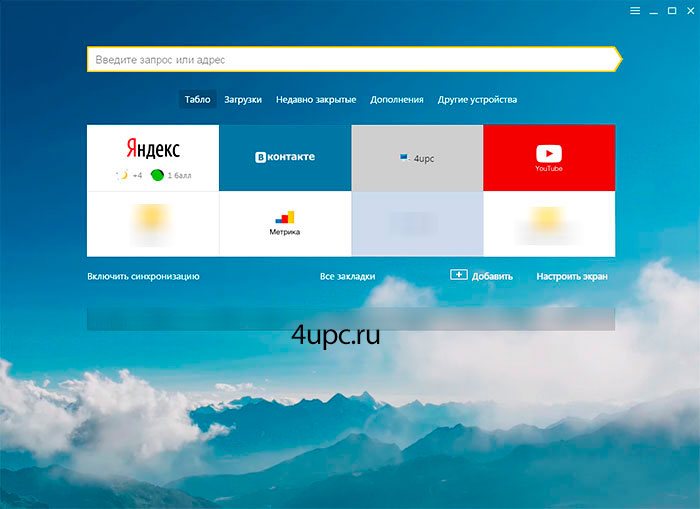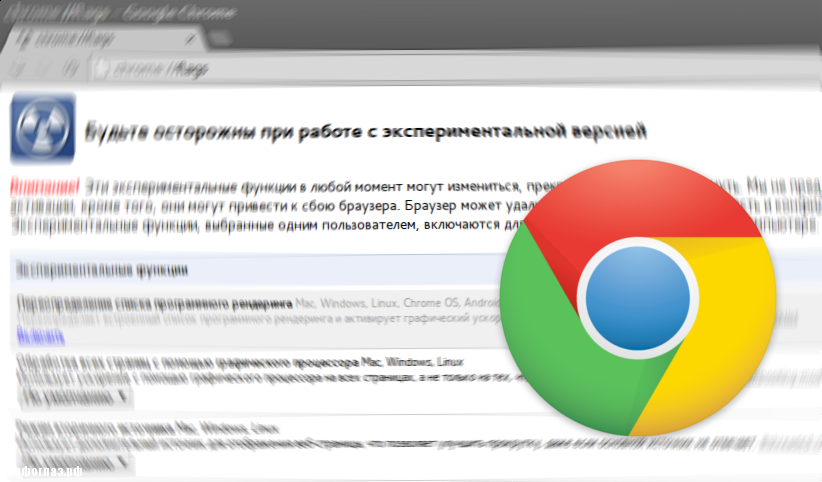Chrome тормозит — что делать. Хром лагает и тормозит
Что делать, если браузер Chrome тормозит
Пользователи часто сталкиваются с ситуацией, когда Google Chrome начинает тормозить и, как следствие, работать не совсем корректно. Вернуть браузер к нормальному состоянию в большинстве случаев можно достаточно быстро, о чем мы и поговорим в этой статье.
Содержание статьи:
Закройте открытые вкладки
Основная причина чрезмерного расходования системной памяти Chrome – большое количество открытых вкладок. Закройте ненужные – и браузер сразу станет работать быстрее. Если вы открываете много вкладок, чтобы сохранить в них адреса сайтов, воспользуйтесь расширением OneTab, которое преобразует открытые вкладки в список, освободив при этом память.

Выключите лишние плагины
Еще один вполне очевидный совет. Количество установленных расширений напрямую влияет на скорость работы Chrome. Прикиньте, какие расширения вы не используете постоянно и отключите, а еще лучше удалите. Полный список расширений вы увидите при вводе выражения chrome://extensions в адресной панели браузера.

Очистите кэш
Как и другие браузеры, Chrome сохраняет на диске в локальный кэш достаточно большое количество файлов с просматриваемых сайтов. Это изначально было задумано для ускорения серфинга, однако при быстром подключении к Сети эта функция практически бесполезна, и кэш желательно периодически очищать. Сделать это можно в настройках браузера или с помощью выражения chrome://settings/clearBrowserData в адресной строке.

Поэкспериментируйте со скрытыми настройками
На странице браузера, где расположены тонкие или экспериментальные настройки (chrome://flags/), имеется несколько параметров, редактирование которых сможет ускорить работу Chrome.
Увеличьте скорость прорисовки картинок
Параметр #num-raster-threads, определяет скорость прорисовки растровой графики на открываемых сайтах. Попробуйте установить его равным 4 – скорость браузера должна увеличиться.

Разрешите выгрузку вкладок из ОЗУ
Найдите параметр #automatic-tab-discarding и включите его – теперь неактивные вкладки будут выгружены из памяти браузера и повторно загружены при повторном переключении.

Включите гладкий скроллинг
Включив параметр #smooth-scrolling, вы активируете более быстрый скроллинг просматриваемых сайтов.

Задействуйте новые функции прорисовки
Включив параметр #enable-experimental-canvas-features, вы сможете увеличить скорость загрузки прозрачных элементов веб-контента.

Ускорьте закрытие вкладок
Включенный параметр #enable-fast-unload дает возможность запустить JavaScript в фоне, что позволит быстрее закрывать вкладки в Chrome.

Активируйте протокол QUIC
Включенный экспериментальный протокол QUIC (параметр #enable-quic) позволит ускорить интернет-соединение.

Вместо послесловия
Как видите, ускорить Chrome, если он вдруг начал тормозить, можно достаточно просто. При изменении экспериментальных настроек браузера будьте очень внимательны – редактирование некоторых из них может сделать Chrome неработоспособным.
поделиться с друзьями:
wd-x.ru
Тормозит гугл хром это не проблема

mrAdmin 23.01.2015
Приветствую вас друзья и коллеги с вами Бакар Чараев и в этом небольшом статье я хочу вам рассказать почему тормозит гугл хром. Google Chrome пользует огромное количество людей которые на сегодняшний день довольный данным браузером.
Так как и название самого браузера говорить что данный ПО из линейки качественных продуктов. Хочу обратить ваше внимание это не реклама друзья некоторые думают что если человек рассказывает о каком ты
программе он рекламирует чьи то продукт да конечно бывает и такие случи но на маем блоге я исключительно делюсь с полезной информации. Google Chrome на сегодняшний день набирает обороты на пик самый лучший браузер. Почему? Потому, что он быстрый, моментально реагирует на клик, удобный и защищает компьютер от вредных сайтов.
Это уже в будущем давайте перейдем к нашим тараканам. Вопрос у нас был такой Google Chrome тормозить и глючить? Давайте рассмотрим этот вопрос подробно.
Первый способ почему тормозит гугл хром
И так для начало нам придется очистить историю браузера, для этого переходим «истории»

на кладке меню и очищаем истории за все время.


Теперь рассмотрим с вами один из расширенных проблем которые пользователи приобретают сами. У каждого браузера есть свои сторонние расширение, а многие из нас подключают их в большом количестве некоторые точнее не важные расширение нужно отключить. Для этого переходим меню настройки и расширение. В данном разделе отключаем расширение которые вы сами установили.

Если вы этот раздел не трогали оставляем все как есть и переходи к следующей решении.
Далее проверяем версии браузера и установить новую версию. Первым делам удаляем инсталяцию старой версии и сам браузер тоже полностью удаляем. Переходим официальный сайт Google Chrome и скачиваем последнюю версии.
После таких действии все ещё тормозит гугл хром выполняем следующую действию точнее план «б»
Второй способ способ почему тормозит гугл хром
А сейчас будем работать с программой CCleaner. Запускаем программу в разделе «очистка» анализируем и удаляем все найденные файлы.

После очистки еще раз анализируем и удаляем найденные файлы до тех пор пока найденный память не будет 0 байт
Вторым шагом переходим раздел «реестр» и производим «поиск проблем» после окончание процесса исправляем найденные проблемы,

применяем эти действие до тех пор пока найденный память не будет 0 байт.
Вот и все друзья мы решили вопрос почему тормозит гугл хром и глючить.
Вам будет интересно
life-pc.ru
ЕСЛИ ТОРМОЗИТ ХРОМ — Sh-p.Batato
ЕСЛИ ТОРМОЗИТ ХРОМ, СОВЕТЫ И РЕШЕНИЯ КАК УСКОРИТЬ БРАУЗЕР
В 2017 году, казалось бы проблема с тормозами программ должна остаться в прошлом… но нет. Как показывают практика и наблюдения в целом разработчики ПО с ростом мощности железа теряют стимул к оптимизации кода и процессов. Продукты Google и в частности браузер Хром, не смотря на то, что он — самый популярный браузер, очень любит «кушать» оперативную память и плодить странные процессы.
Как оптимизировать Хром
Для начала хотелось бы сразу определить требования мощности компьютера — это машина с современным процессором (а не пень 10 летней давности) и 2 гб (минимум) оперативки, а лучше, когда её больше 4 гигабайт. С мобильных Хромом похожие требования — многоядерный процессор и свободная память, сам телефон должен иметь современный производительный чипсет, иначе тормозить будет всё. Пример — различный китайский ценовой низ. С виду хороши, внутрянка — дрянь. С тем же Самсунгом, что дороже тысяч на 5 в рублях рядом не поставить.
Как плодятся процессы в Chrome (Linux)

Тоже самое и под Windows:

Стоит только дать нагрузку, и они начнут «класть» слабый процессор. В целом конечно можно работать в Хроме на Селеронах (при наличии оптимизированной ОС или старой WinXP) с небольшим кол-вом оперативной памяти, но это не та работа, когда «всё летает». Поэтому требования к железу «чем мощней, тем лучше» до сих пор актуальны.
На самом деле Гугл Хром создаёт процессы фактически под каждую вкладку или расширение. Данная модульная структура является не допускает зависания всего браузера из-за одной тормозящей вкладки, но из-за плодящихся задач способна сильно повлиять на быстродействие всего компьютера.
Жизнь не стоит на месте, поэтому в связи с прожорливостью Хрома было изобретено расширение The Great Suspender (описание работы этого расширение вы можете прочитать в этой статье). Если кратко, расширение отправляет в спячку открытые неиспользуемые вкладки и освобождает оперативную память машины. При этом каждый процесс перестаёт отнимать и процессорную мощь.
Расширение для вкладок СhromeЕщё один шаг к оптимизации Гугл Хром — Session Buddy. Оно позволяет не держать открытыми кучу вкладок, а сохранять их в сессию, затем вызывать закрытые вкладки из сохраненного списка. Альтернативное расширение — TabCloud.
Так же в целом очень положительный эффект даст замена жёсткого диска (HDD) на SSD, это серьёзно ускорит всю систему.
Экономия трафикаДля слабых интернет соединений расширение Экономия трафика от Google. Но сейчас оно теряет актуальность, поскольку не работает с https запросами.
Анализируем производительность Chrome
Дополнительные инструменты — Диспетчер задачЗдесь мы видим общую картину производительности браузера и можем завершать процессы по отдельности:

Как ускорить загрузку страниц Chrome
1. Включаем ускоренную загрузку страниц:Настройки >> Дополнительно >> Использовать подсказки для ускорения загрузки страницВ случае глюков пробуем отключить эту опцию.
2. Включаем ускоренную прорисовку элементов HTML5 (Canvas):chrome://flags/#enable-experimental-canvas-features (ссылку скопировать в поисковую строку браузера)
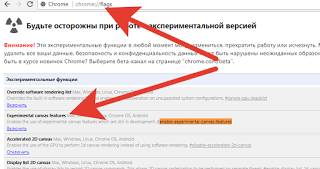
3. Принудительное ускорение 3D функций браузера:chrome://flags/#ignore-gpu-blacklist (ссылку скопировать в поисковую строку браузера)
4. GPU растеризация (использование мощности видеопроцессора) и установка степени сглаживания (MSAA) для GPU растеризации:
- chrome://flags/#enable-gpu-rasterization (ссылку скопировать в поисковую строку браузера)
- chrome://flags/#gpu-rasterization-msaa-sample-count (ссылку скопировать в поисковую строку браузера)
0 — производительность, +1 качество, подбирается экспериментально
5. Число потоков растрового изображенияchrome://flags/#num-raster-threads (ссылку скопировать в поисковую строку браузера)Максимальное значение ускорит прорисовку при загрузке картинок.
6. Экспериментальный протокол QUIC:chrome://flags/#enable-quic (ссылку скопировать в поисковую строку браузера)Это набор мультиплексированных соединений поверх UDP. Можно включить данный флаг.
7. Выключаем плавную прокрутку страницы. Имеет смысл, если компьютер/устройство совсем не тянет, так снизится нагрузка на процссор.chrome://flags/#smooth-scrolling (ссылку скопировать в поисковую строку браузера)
8. Быстрое закрытие вкладок независимо от GUI.chrome://flags/#enable-fast-unload (ссылку скопировать в поисковую строку браузера)
9. Предварительная загрузка данных. Пробуем Enable Prerender.chrome://flags/#enable-nostate-prefetch (ссылку скопировать в поисковую строку браузера)
Так же в целом чем видеокарта лучше, тем меньше тормозов.
Как очистить Chrome
1. Избавляемся от всех левых расширений и приложений. Потому что чем их больше, тем выше вероятность тормозов. Расширения — едва ли не самая главная причина некорректной работы браузера. Безжалостно отключаем и удаляем.Дополнительные инструменты — Расширения или chrome://extensionsВ список приложений (сервисы) можно попасть по этой ссылке: chrome://apps/2. Чистим кэш и историю Хрома. Это часто помогает.3. Активируем Simple Cachechrome://flags/#enable-simple-cache-backend (ссылку скопировать в поисковую строку браузера)Альтернатива:Переносим кэш Хрома (то есть папку со статикой, которую браузер использует при повторной загрузке веб-страниц) на самый быстрый диск (некоторые боятся, что Хром убьёт SSD, тогда зачем вообще покупать SSD? музыку там хранить?)
Как перенести кэш Гугл Хром?
Где находится кэш Хрома в Windows?Кэш/кеш хрома находится по адресам:
- C:\Users\%USERNAME%\AppData\Local\Google\Chrome\User Data\Default\Cache
- C:\Users\%USERNAME%\AppData\Local\Google\Chrome\User Data\Default\Media Cache
Посмотреть на него можно, через WIN +R, скопировать туда данный путь и в открывшемся окне найти папку:

Посмотрели что там? Ок. Создаём другую папку на самом своём быстром диске, допустим, Z:\Chrome. Затем щёлкаем правой кнопкой мыши на ярлыке запуска Chrome >> Свойства >> Ярлык >> Объект и в конец команды запуска, сделав пробел дописываем строку —disk-cache-dir=»Z:\Chrome» :
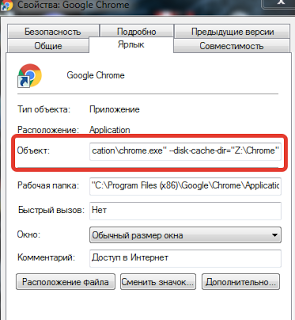
После запуска внутри автоматически браузер создаст папку Default. См. так же «Перенос кэша Google Chrome с помощью групповых политик«.Другие параметры:
- —disk-cache-size=<размер в байтах> установить размер кэша
- —user-data-dir=<путь к папке> перенести весь профиль пользователя
!) Вы можете создать несколько ярлыков запуска Гугл Хром на рабочем столе с различными параметрами. Все параметры запуска Хром можно посмотреть на этом сайте.!) Те, кто любит экстремальный серфинг, могут перенести кэш Хрома на виртуальный диск (в оперативную память, которая будет самым быстрым диском для кэша).
4. Очищаем Хром от рекламы, вирусов и прочей дряни.5. Если браузер ставили из сомнительных источников, то удалите и скачайте с официального сайта Google (в статье все ссылки как скачать Хром для Windows, Android и iOS)6. Удаляем всё лишнееchrome://settings/searchEngines (ссылку скопировать в поисковую строку браузера)7. Возврат к «заводским установкам» Настройки >> Дополнительные >> Сбросить. Имеет смысл, когда совсем ахтунг =)
Полезные ссылки:Если тормозит Google Chrome (в частности про Linux)Если тормозит Youtube
Связанные запросы: оптимизация хром, тормозит гугл хром на андроиде, тормозит хром на windows 10, ускорить работу браузера гугл хром, оптимизация chrome для слабых компьютеров.
С сайта — http://www.tehpodderzka.ru
sh-p.batato.ru